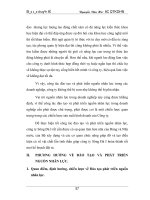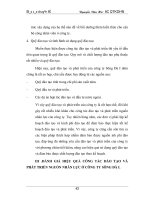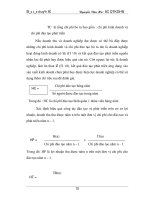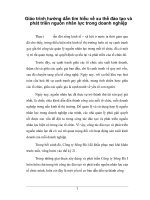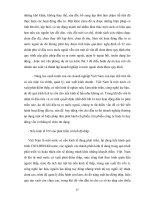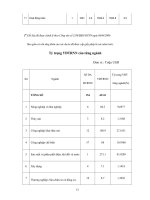Giáo trình hướng dẫn tổng quan về autocad cách cài đặt và khởi động trong autocad p1 docx
Bạn đang xem bản rút gọn của tài liệu. Xem và tải ngay bản đầy đủ của tài liệu tại đây (282.59 KB, 5 trang )
Đề Cơng Bài Giảng Môn học AutoCAD
Khoa CNTT - Bộ môn Mạng máy tính - GV: Nguyễn Minh Đức Trang 5
Chơng I: Tổng quan về autocad
I.1. Giới thiệu về AutoCAD
I.1.1. Khả năng về AutoCAD
Là một phần mềm chuyên dùng có các khả năng sau:
+ Vẽ bản vẽ kỹ thuật cơ khí, kiến trúc xây dựng (gọi là khả năng vẽ).
+ Có thể ghép các bản vẽ hoặc chồng chất, xen kẽ các bản vẽ để tạo ra
bản vẽ mới (khả năng biên tập).
+ Có thể viết chơng trình để máy tính toán thể hiện bằng hình vẽ, viết
chơng trình theo ngôn ngữ riêng, gọi là AutoLISP (khả năng tự động thiết kế).
+ Những thế hệ gần đây của AutoCAD : R10, R12, R13, R14, CAD
2000 có thể viết chơng trình bằng ngôn ngữ Pascal hoặc C
+
thành ngôn ngữ
AutoLISP rồi dịch ra ngôn ngữ máy.
+ Có thể liên kết các phần mềm khác có liên quan nh Turbo Pascal,
Turbo C, Foxpro, CorelDRAW ( khả năng liên kết ).
Click to buy NOW!
P
D
F
-
X
C
h
a
n
g
e
V
i
e
w
e
r
w
w
w
.
d
o
c
u
-
t
r
a
c
k
.
c
o
m
Click to buy NOW!
P
D
F
-
X
C
h
a
n
g
e
V
i
e
w
e
r
w
w
w
.
d
o
c
u
-
t
r
a
c
k
.
c
o
m
Giỏo trỡnh hng dn tng quan v autocad
cỏch ci t v khi ng trong autocad
Đề Cơng Bài Giảng Môn học AutoCAD
Khoa CNTT - Bộ môn Mạng máy tính - GV: Nguyễn Minh Đức Trang 6
I.1.2. Các thế hệ AutoCAD
AutoCAD ra đời năm 1920, giai đoạn từ 1956 trở về trớc các thế hệ của
AutoCAD đợc đặt tên là Version 1,2,3
Từ năm 1986 đổi Version 8 > Release 10 và tiếp tục phát triển thành
R11, R12, R13, R14, CAD 2000. Từ R10 trở đi mỗi Release có những sự nâng
cấp và bổ xung những tính năng mới nổi trội hơn, những cách sử dụng của Menu
khác nhau, các thế hệ sau nhiều chức năng hơn thế hệ trớc, giao diện thân thiện
hơn.
I.2. Cài đặt và khởi động AutoCad
I.2.1. Những yêu cầu về thiết bị
+
+
+
I.2.2. Cài đặt AutoCAD
Từ R10 trở đi ta đều có thể chạy trong môi trờng DOS <=> Windows,
tuỳ theo các Version khác nhau mà ta có thể thực hiện cài đặt từ đĩa mềm hay
đĩa cứng hoặc từ CDROM.
I.2.3. Khởi động AutoCAD
Khởi động AutoCAD từ R14 ặ hoàn toàn tơng tự nh việc khởi động
bất cứ chơng trình ứng dụng nào khác trên Window.
Sau khi cài đặt R14 song trên màn hình Desktop đợc thiết lập biểu
tợng dùng để chạy R14 có tên ACad14 vì thế ta có thể cho thi hành chơng
trình ngay.
Nháy đúp chuột vào biểu tợng, nếu không dùng chuột ta có thể dùng
phím Tab để chuyển sau đó ấn phím Space và ấn Enter.
Khi AutoCAD R14 đợc khởi động thì sẽ xuất hiện màn hình giao diện
lúc này xuất hiện hộp thoại Startup. Ta chọn các tuỳ chọn tơng ứng và sử dụng
chơng trình.
Click to buy NOW!
P
D
F
-
X
C
h
a
n
g
e
V
i
e
w
e
r
w
w
w
.
d
o
c
u
-
t
r
a
c
k
.
c
o
m
Click to buy NOW!
P
D
F
-
X
C
h
a
n
g
e
V
i
e
w
e
r
w
w
w
.
d
o
c
u
-
t
r
a
c
k
.
c
o
m
Đề Cơng Bài Giảng Môn học AutoCAD
Khoa CNTT - Bộ môn Mạng máy tính - GV: Nguyễn Minh Đức Trang 7
I.2.4. Màn hình giao diện AutoCAD
I.3. Nhập lệnh và dữ liệu.
I.3.1. Cách nhập lệnh.
Trong AutoCAD để thực hiện lệnh ta có các cách sau:
+ Chọn lệnh trong thanh thực đơn (Menu Bar).
+ Chọn lệnh trên các thanh công cụ (Toolbar).
+ Thực hiện lệnh bằng tổ hợp phím.
+ Gõ lệnh trực tiếp câu lệnh vào dòng
Command line:
Cấu trúc các lệnh của AutoCAD:
+ Lệnh của AutoCAD chủ yếu dùng để vẽ và xử lý các đối tợng là hình
vẽ. Các lệnh vẽ đợc phân thành các lớp do đó các lệnh của nó có nhiều mức.
+ Để vẽ một hình nào đó ta có thể thực hiện lệnh trực tiếp bằng chuột
hoặc gõ lệnh trực tiếp vào cửa sổ lệnh Command.
Lệnh của AutoCAD có các dạng sau:
Thanh tiêu đề (Title Bar) Thanh thực đơn (Menu Bar)
Thanh cuốn (Scroll Bar)
Thanh trạn
g
thái (Stastus Bar)
Con trỏ to
ạ
đ
ộ
(CrossHair)
Gốc to
ạ
đ
ộ
(UCSicon)
Thanh côn
g
c
ụ
(ToolBar)
Vùng bản vẽ
(
Drawin
g)
Click to buy NOW!
P
D
F
-
X
C
h
a
n
g
e
V
i
e
w
e
r
w
w
w
.
d
o
c
u
-
t
r
a
c
k
.
c
o
m
Click to buy NOW!
P
D
F
-
X
C
h
a
n
g
e
V
i
e
w
e
r
w
w
w
.
d
o
c
u
-
t
r
a
c
k
.
c
o
m
Đề Cơng Bài Giảng Môn học AutoCAD
Khoa CNTT - Bộ môn Mạng máy tính - GV: Nguyễn Minh Đức Trang 8
+ Lệnh một mức: là các lệnh khi ra lệnh AutoCAD sẽ thực hiện ngay.
Ví dụ:
Command line: U (Kết quả lệnh trớc đó bị huỷ
bỏ)
+ Lệnh hai mức: Là lệnh khi ra lệnh song phải cung cấp dữ liệu đầy đủ
lệnh mới thực hiện đợc.
Ví dụ:
Command line: Point
Kết quả máy sẽ nhắc lại:
Command line: Specify a point: (Xác định một điểm).
Sau lời nhắc này ta phải nhập toạ độ tơng đơng với sự sử dụng
chuột bấm lên điểm cần vẽ trên màn hình, hoặc nhập toạ độ của điểm cần vẽ.
+ Lệnh ba mức: Sau khi gõ lệnh xong máy sẽ hiển thị một số tuỳ chọn,
ta chọn một trong các tuỳ chọn. Sau khi chọn xong máy sẽ đa ra yêu cầu trả lời
về dữ liệu.
Ví dụ:
Command line: Circle (Vẽ đờng tròn)
Sau lệnh trên máy sẽ hiện ra các tuỳ chọn:
Specify center point for circle or [3P/2P/Ttr (tan tan radius)]:
Trong các tuỳ chọn trên, tuỳ chọn trong ngoặc là tuỳ chọn mặc định
nếu sử dụng nó ta chỉ cần gọi Enter. Trái lại muốn sử dụng tuỳ chọn khác ta
phải gõ toàn bộ những ký tự (chữ hoa) đại diện của tuỳ chọn. Vì vậy muốn khai
thác đợc tuỳ chọn ta phải hiểu hết ý nghĩa của từng tuỳ chọn.
Nếu chọn tuỳ chọn mặc định thì ta phải cung cấp dữ liệu. Ngay trên
ví dụ trên (Specify center point for circle) gõ hoặc trỏ tạo độ tâm của đờng
tròn cần vẽ, tiếp theo AutoCAD sẽ hiển thị tuỳ chọn tiếp theo của lệnh yêu cầu ta
xác định độ dài của bán kính R hoặc đờng kính của đờng tròn.
Specify radius of circle or [Diameter]:
Nếu sử dụng các tuỳ chọn khác ta làm tơng tự chẳng hạn 3P vẽ
đờng tròn di qua 3 điểm - sau khi thực hiện tuỳ chọn 3P AutoCAD yêu cầu ta
cung cấp toạ độ của 3 điểm.
Ví dụ:
Click to buy NOW!
P
D
F
-
X
C
h
a
n
g
e
V
i
e
w
e
r
w
w
w
.
d
o
c
u
-
t
r
a
c
k
.
c
o
m
Click to buy NOW!
P
D
F
-
X
C
h
a
n
g
e
V
i
e
w
e
r
w
w
w
.
d
o
c
u
-
t
r
a
c
k
.
c
o
m
Đề Cơng Bài Giảng Môn học AutoCAD
Khoa CNTT - Bộ môn Mạng máy tính - GV: Nguyễn Minh Đức Trang 9
Specify center point for circle or [3P/2P/TTR)]: 3P
Specify first point on circle: Chọn điểm thứ nhất (1)
Specify second point on circle: Chọn điểm thứ hai (2)
Specify third point on circle: Chọn điểm thứ ba (3)
Nếu chọn 2P ta thực hiện vẽ đờng tròn biết hai đầu mút của đờng
kính, sau đó ta phải cung cấp toạ độ hai điểm thuộc đầu mút đờng kính.
Nếu chọn TTR ta thực hiện vẽ đờng tròn tiếp xúc với hai đối tợng
tuỳ ý nào đó sau đó ta chỉ ra hai đối tợng và bán kính mà đờng tròn cần tiếp
xúc.
Lệnh nhiều mức: Tơng tự nh các lệnh trên nhng khi thực hiện sẽ
có nhiều lệnh, sau khi nhập lệnh sẽ hiện lên các tuỳ chọn, khi ta chọn một tuỳ
chọn nào đó lại xuất hiện các tuỳ chọn của tuỳ chọn này. Cuối cùng ta phải cung
cấp dữ liệu cho máy thực hiện. Cấu trúc lệnh nhiều mức của AutoCAD có dạng
nh cấu trúc cây.
I.3.2. Các hệ toạ độ
Khái niệm toạ độ:
+ Là tập hợp các số xác định vị trí của các điểm trong không gian.
+ Trong không gian hai chiều toạ độ xác định vị trí của một điểm là một
bộ gồm hai số (x,y), trong không gian 3 chiều là bộ gồm 3 số (x,y,z). ý nghĩa
từng số trong bộ số phụ thuộc vào hệ toạ độ đợc sử dụng trong AutoCAD,
ngời dùng có thể tuỳ ý sử dụng các hệ toạ độ.
Các hệ toạ độ bao gồm:
+ Hệ toạ độ Đề Các: Dùng trong mặt phẳng và không gian. Trong mặt
phẳng là 1 bộ hai số x, y tơng ứng với hai giá trị là độ dịch chuyển từ một điểm
gốc có toạ độ 0,0 đến vị trí tơng ứng của trục ox, oy. Tơng tự trong không gian
là bộ 3 số x, y, z. Khi nhập các giá trị của toạ độ thuộc hệ này trong AutoCAD
các giá trị đợc phân cách nhau bởi dấu phẩy (,).
Ví dụ:
Trong một khoảng điểm - M có toạ độ M(25, 30)
Command line: 25,30
Click to buy NOW!
P
D
F
-
X
C
h
a
n
g
e
V
i
e
w
e
r
w
w
w
.
d
o
c
u
-
t
r
a
c
k
.
c
o
m
Click to buy NOW!
P
D
F
-
X
C
h
a
n
g
e
V
i
e
w
e
r
w
w
w
.
d
o
c
u
-
t
r
a
c
k
.
c
o
m